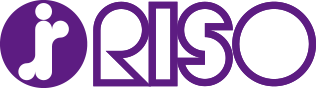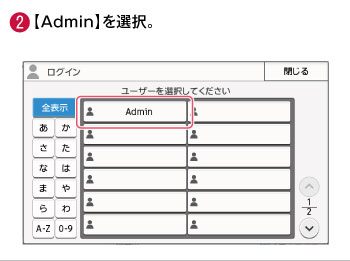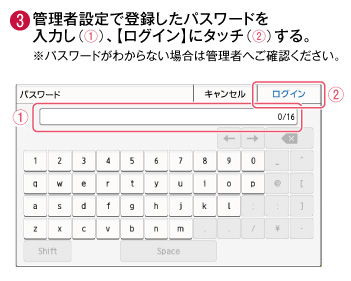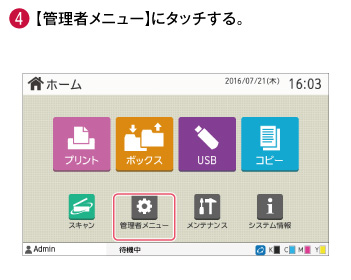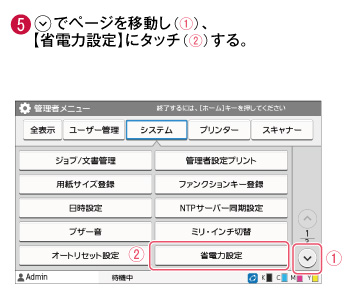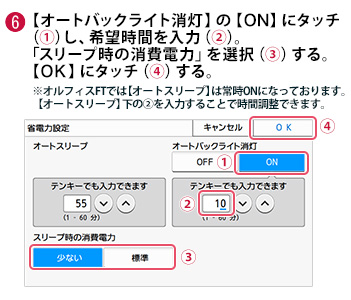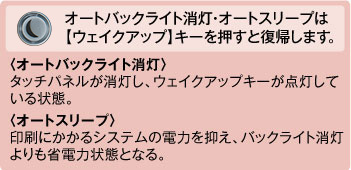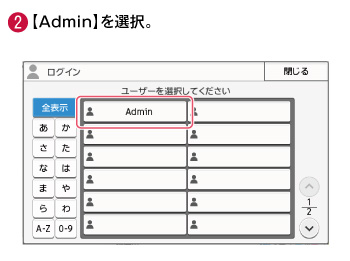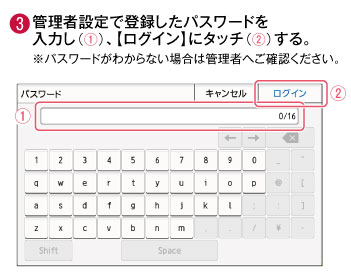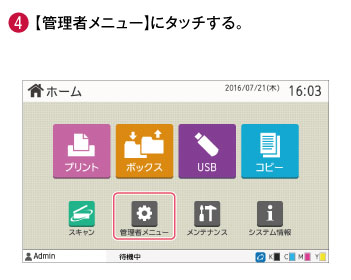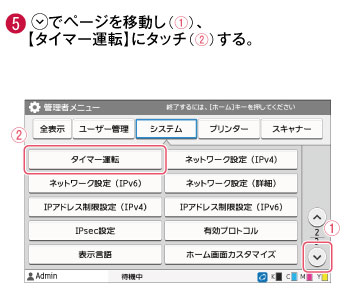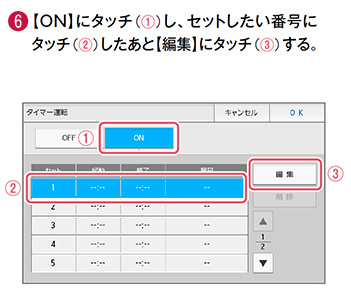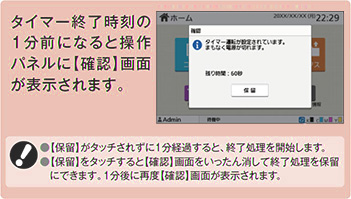HOME > 製品情報 > 高速インクジェットプリンター オルフィス > オルフィスFT/FWⅡ/FW 省電力設定の方法
オルフィスFT/FWⅡ/FW 省電力設定の方法
オルフィスFT/FWⅡ/FWの省電力設定で「オートバックライト消灯」と「オートスリープ」の設定、「タイマー設定」の設定ができます。
オートバックライト消灯・オートスリープの設定方法
タイマー運転の設定方法
製品に関するお問い合わせとカタログのご請求はこちらから
お客様相談室
受付時間
10:00~12:00 13:00~17:00
(土・日・祝日・夏期休業・年末年始を除く)
製品に関するお問い合わせとカタログのご請求はこちらから
お客様相談室
受付時間
10:00~12:00 13:00~17:00
(土・日・祝日・夏期休業・年末年始を除く)
製品情報
プリンター ・ 印刷機 / その他
- バレザス
- オルフィス
- リソグラフ
- プリオア
- 周辺機器・プリントコントローラー
- クラウドサービス・ソフトウエア
スクリーン製版機/その他
- デジタルスクリーン製版機
事業拠点一覧
サポート情報
関連情報